iPhone або iPad не підключаються до Wi-Fi, Інтернет не працює

- 2829
- 216
- Ira Moore
iPhone або iPad не підключаються до Wi-Fi, Інтернет не працює
У рамках цієї статті я хочу розглянути рішення різних проблем, з якими можна зустріти в процесі підключення iPhone або iPad до мережі Wi-Fi. Я не зустрічаю питань у коментарях: "Що робити, якщо iPhone не підключається до Wi-Fi", "Чому iPad не підключається до домашньої мережі" або "Чому Інтернет не працює після з'єднання з мережа Wi-Fi ”. Сьогодні я спробую детально відповісти на ці та інші запитання.
Я використовую iPhone трохи більше року, у мене вже більше 3 років, і у мене ніколи не було проблем з підключенням до бездротових мереж. Правда, я не часто підключаюсь до нових мереж. В основному мої пристрої завжди підключені до домашньої мережі Wi-Fi, або я використовую мобільний Інтернет. Сталося, що Інтернет просто не спрацював, але це було на всіх пристроях, і проблема була в маршрутизаторі чи постачальнику.

Зараз у містах він просто сповнений мереж Wi-Fi. У магазинах, кафе, клубах, готелях, метро або просто відкриті бездротові мережі на вулицях міста. І найчастіше iPhone не підключається до цих мереж. Хоча, не рідко, є проблеми з зв’язком та домашніми маршрутизаторами. Я також часто помічав повідомлення про те, що iPhone не хоче підключатися до бездротових мереж у метро. Видає повідомлення, вони кажуть "небезпечний зв’язок". Ми також спробуємо зрозуміти це з цим.
Це може стати в нагоді: Wi-Fi в iOS 11: воно вмикається, не вимикається, а інші проблеми не з'єднуютьсяЯ думаю, що ця інструкція підходить для всіх телефонних моделей (iPhone 7, iPhone 6, 5, 5s тощо. D.) і яблучні таблетки. Також немає особливої різниці, який у вас маршрутизатор: Mikrotik, TP-Link, D-Link, Asus тощо. D. Правда, згідно з моїми спостереженнями, Apple Mobile пристрої не дуже дружить з маршрутизаторами Mikrotik. Якщо у вас є проблеми при підключенні до чужої мережі, то неможливо змінити налаштування маршрутизатора. І це може знадобитися.
Ми розглянемо рішення наступних проблем та помилок:
- Помилка на iPhone або iPad: "Не вдалося підключитися до мережі". Напевно, один з найпопулярніших. Або коли тривалий час (постійно) є з'єднання. Піктограма біля імені мережі крутиться.

- При підключенні до Wi-Fi з'являється повідомлення "недійсний пароль".
- Немає підключення до Wi-Fi та помилки "небезпечна мережа", або "небезпечне з'єднання". Включаючи метро.
- Коли перемикач Wi-Fi неактивний. Я не можу увімкнути Wi-Fi на iPhone.
- Існує підключення до бездротової мережі, але Інтернет не працює, а напис "Без підключення до Інтернету".
- Рішення проблеми, коли iPhone автоматично підключається до мережі Wi-Fi.
- Проблема полягає в тому, коли наш пристрій iOS його не бачить, або ми не будемо розглядати всі мережі Wi-Fi. Оскільки на цю тему я вже написав детальну інструкцію: що робити, якщо iPhone (iPad) не бачить мережу Wi-Fi. Я можу негайно сказати, що якщо пристрій не бачить жодної мережі, і він не має жодного випадку, то це майже завжди розбиття обладнання, яке потрібно відремонтувати в сервісному центрі.
- Крім того, багато хто скаржиться, що iPhone не підключається до мережі ноутбуків Wi-Fi. Ви можете зіткнутися з цим при розповсюдженні Інтернету з комп'ютера. Я думаю, що в цьому випадку справа не є на телефоні чи планшеті, а при налаштуванні точки доступу на самому комп'ютері. Я писав про вирішення цієї проблеми тут.
В першу чергу:
- Перезавантажте свій пристрій iOS. У той же час, натиснувши та тримаючи клавішу "Домашня" та кнопку "Power" ". Також перезавантажте маршрутизатор (вимкніть і увімкніть живлення), якщо у вас є доступ до маршрутизатора. Спробуйте підключитися відповідно до інструкцій: як підключити iPad до Інтернету через Wi-Fi. На iPhone все однакове. Якщо цей метод не допомогло, то ми будемо шукати рішення далі.
- Дізнайтеся, в чому проблема. Для цього спробуйте підключити інший пристрій до вашої (або чужої) мережі. Ви можете кілька. Подивіться, чи працює Інтернет. Якщо інші пристрої також мають проблеми з підключенням або доступом до Інтернету, то проблема полягає в стороні маршрутизатора або Інтернет -постачальника. Я розповім про деякі налаштування маршрутизатора нижче у статті. Також спробуйте підключити свій iPhone до іншої мережі. Якщо він не підключається до будь-якої мережі Wi-Fi, то зробіть скидання налаштувань мережі (докладніше про це нижче у статті).
Ми намагаємось забути мережу на iPhone/iPad та знову підключитися до Wi-Fi
Функція "Забуття цієї мережі" рідко не допомагає позбутися різних проблем із з'єднанням. Особливо, цей метод є актуальним, коли пристрій не підключається після зміни налаштувань маршрутизатора. Наприклад, після зміни пароля мережі Wi-Fi. І з’являється помилка "не вдалося підключитися до мережі", або існує постійне з'єднання.
Просто перейдіть до налаштувань Wi-Fi та натисніть на проблемну мережу. Потім натисніть "Забудьте про цю мережу" та підтвердьте дію, натиснувши кнопку "Забути".
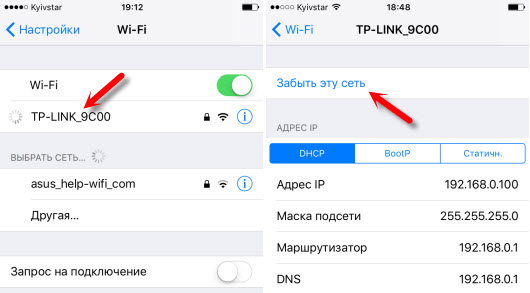
Після цього спробуйте підключитися ще раз, вказуючи пароль.
Ми робимо повне скидання налаштувань мережі на пристрої iOS
Ще одне рішення, яке повністю видаляє всі мережеві налаштування на iPhone і дозволяє позбутися багатьох несправностей, пов'язаних з підключенням до Інтернету, та відновити роботу Wi-Fi.
У налаштуваннях ми відкриваємо розділ "BASIC" - "Скидання" та натискаємо на "Скиньте налаштування мережі". Тоді ми підтверджуємо скидання.
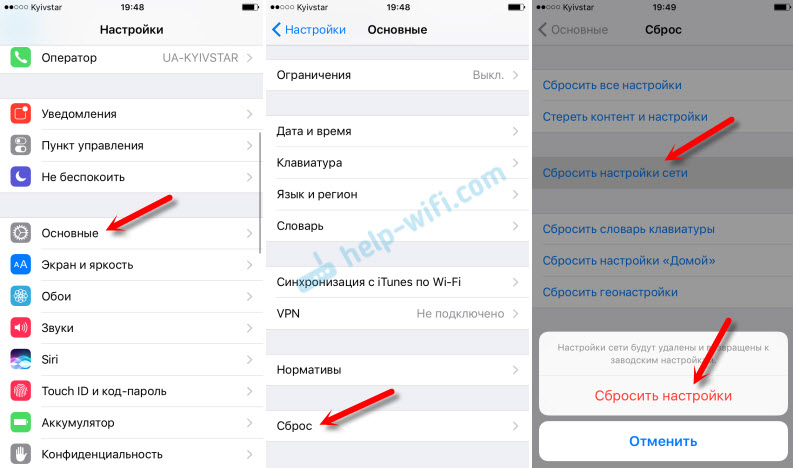
Після цього ви можете спробувати підключити iPad, iPhone до мережі Wi-Fi. Якщо проблема залишається, і він не хоче підключатися, то, швидше за все, справа в налаштуваннях маршрутизатора (що, сподіваюся, ви вже перезавантажили).
Що я можу спробувати змінити налаштування маршрутизатора?
У налаштуваннях маршрутизатора ви можете спробувати змінити наступні параметри: область, режим роботи, канал, ширина каналу, тип шифрування.
Для цього вам потрібно перейти до налаштувань маршрутизатора. Майже всі ці параметри можна змінити в розділі налаштувань Wi-Fi. Я покажу на прикладі маршрутизатора TP-Link.
Аппель рекомендує встановити такі параметри:
- Регіон: Покладіть наш регіон. У деяких випадках встановлення регіону США допомагає.
- Режим: для мережі з частотою 2,4 ГГц -802.11b/g/n (змішаний). На частоту 5 ГГц -802.11a/n.
- Канал: Авто. Як експеримент, ви можете поставити статичний канал. Але не вище 11.
- Ширина каналу: автомобіль, або 20 МГц.

Тип аутентифікації WPA/WPA2-Особисті та AES Шифрування.

Після зміни параметрів не забудьте їх зберегти та перезапустити маршрутизатор.
Якщо iPhone не підключається до маршрутизатора Wi-Fi і пише, що "неправильний пароль"
Ось ще одна популярна помилка:
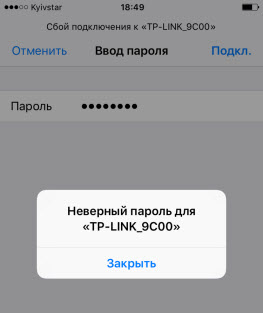
У цьому випадку я раджу вам спочатку перевірити пароль. Оскільки ви, швидше за все, дійсно вказуєте на неправильний пароль. Зверніть увагу, що пароль чутливий до реєстру (велика буква та невеликі - це різні літери). Ви можете побачити пароль на іншому пристрої або в налаштуваннях маршрутизатора. Я писав про це у статті: як дізнатися свій пароль від Wi-Fi, або що робити, якщо ви забули пароль.
Якщо ви впевнені, що все вводиться правильно, але iPhone пише саме, що пароль невірний, то ви можете спробувати встановити інший пароль у налаштуваннях маршрутизатора. Покладіть кілька простих з 8 цифр. Налаштування безпеки: WPA2 (AES).
ПОПЕРЕДЖЕННЯ: "Небезпечна мережа"
Це лише попередження, яке можна побачити на вашому iPhone під час підключення до незахищеної мережі Wi-Fi. Натиснувши на саму мережу, з’являються рекомендації щодо безпеки. Цей чіп з’явився в iOS 10. У нових версіях iOS існує слабкий захист попередження.
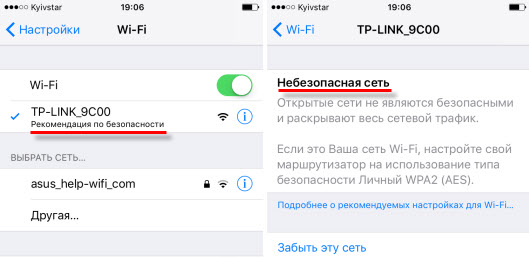
Якщо це ваша домашня мережа, то, звичайно, встановіть на ній пароль. Якщо мережа не ваша, то ви можете просто використовувати з'єднання. Але пам’ятайте, це не зовсім безпечно.
"Немає підключення до Інтернету" на iPhone та iPad
У випадку, коли мобільний пристрій успішно підключений до мережі, але сайти в браузері не відкриваються, і програми не можуть отримати доступ до Інтернету, причина, швидше за все, на стороні точки доступу. Також поблизу імені мережі може бути напис "Немає підключення до Інтернету".

Перевірте, чи працює Інтернет на іншому пристрої, який підключений через той самий маршрутизатор. Якщо ні, то дивіться статтю: Чому Інтернет не працює через Wi-Fi та кабель через маршрутизатор. Якщо на інших пристроях все добре, проблема з Wi-Fi лише на iPhone, то спочатку ми перезавантажуємо його. Якщо це не допомагає, то скиньте мережеві налаштування (писав про це вище).
Оновлення: Ви можете спробувати призначити статичні сервери DNS в налаштуваннях iOS.
Видаляємо конфігурацію VPN на iPhone
Оновлення: Якщо у вас є VPN на своєму телефоні або планшеті (можливо, через програму), то профіль VPN, створений у налаштуваннях, може спричинити багато різних проблем із підключенням до Інтернету. Піктограма Wi-Fi може не з’явитися після підключення. Інтернет може працювати лише через стільникову мережу, але не через Wi-Fi. Трапляється, що доступу до Інтернету не існує лише в деяких програмах. Наприклад у Viber, WhatsApp, FaceTime. А в Safari Інтернет працює, а сайти відкриваються.
Вам потрібно зайти в налаштування та видалити профіль VPN. Перейдіть до розділу Основний - VPN. Виберіть профіль (натиснувши (i) та видаліть його.
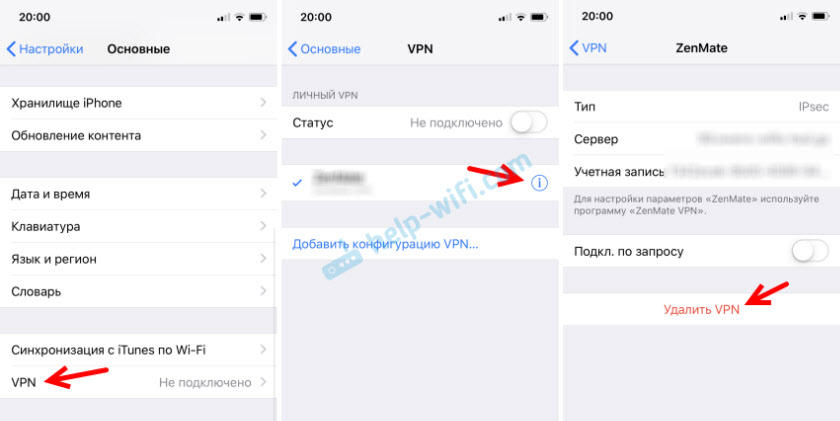
Видаліть усі профілі, які там є.
Вирішення інших проблем з Wi-Fi
Давайте коротко розглянемо ще два випадки:
- Wi-Fi не вмикається. Неактивне перемикач. Веб -сайт Apple рекомендується скинути мережеві налаштування. Як це зробити, я детально написав вище у статті. Якщо скидання не допомогло, ви можете спробувати зробити повне скидання налаштувань пристрою. Але, швидше за все, вам доведеться зв’язатися з сервісним центром. Оскільки це вказує на поломку самого модуля Wi-Fi в телефоні або планшет.
- Чому iPhone не підключається до Wi-Fi автоматично? Швидше за все, це якийсь глюк. Оскільки телефон завжди намагається автоматично підключитися до добре відомої бездротової мережі, до якої вона вже підключилася. Я можу лише порадити вам забути необхідну мережу в налаштуванні (для отримання більш детальної інформації, як це зробити, я писав вище) і знову підключусь до мережі.
Я хотів сказати кілька слів про публічні та чужі мережі Wi-Fi. Коли ми не зможемо підключити наш iPhone або iPad до такої мережі Wi-Fi, вам потрібно зрозуміти, що там можна налаштувати якесь замок (наприклад, прив'язка за Mac), або ваш пристрій був просто заблокований там. Оскільки ми не маємо доступу до точок доступу доступу, все, що можна зробити, - це скинути мережеві налаштування на нашому пристрої.
Я намагався розглянути всі найпопулярніші та часті випадки, з якими стикаються Apple Mobile Devices. Якщо у вас є якась інша проблема, або ви знаєте інших, робочі рішення, то пишіть про це в коментарях. Всього доброго!
- « Як подивитися на пароль на маршрутизаторі Wi-Fi Huawei (якщо ви забули)?
- Відновлення маршрутизатора ASUS після невдалої прошивки або DD-WRT »

